win10系统是很多电脑用户首选的装机系统,然而有不少用户在使用过程中可能会碰到win10系统让双屏桌面显示不同壁纸的情况。大部分用户电脑技术都是菜鸟水平,面对win10系统让双屏桌面显示不同壁纸的问题,无法自行解决。不少用户都来咨询小编win10系统让双屏桌面显示不同壁纸要怎么处理?其实可以根据以下步骤1、在win10 32位系统中右击-》个性化-》选择桌面背景; 2、浏览,选择要的壁纸图片所在的文件夹;这样的方式进行电脑操作,就可以搞定了。下面就和小编一起看看解决win10系统让双屏桌面显示不同壁纸问题详细的操作步骤:
1、在win10 32位系统中右击-》个性化-》选择桌面背景;
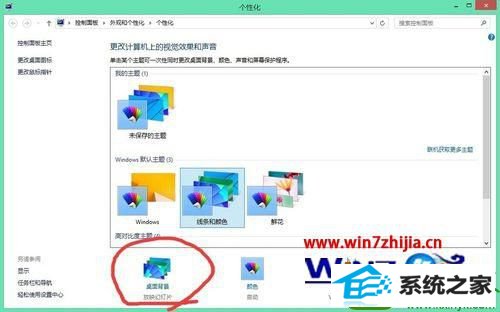
2、浏览,选择要的壁纸图片所在的文件夹;
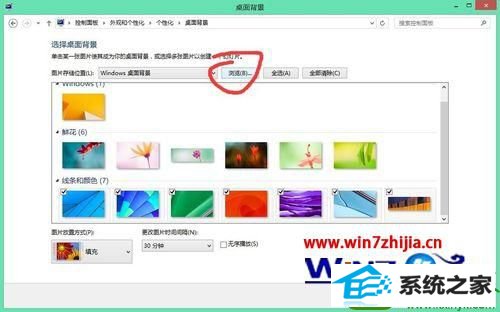
3、右击某一张具体的图片,选择监视器1;
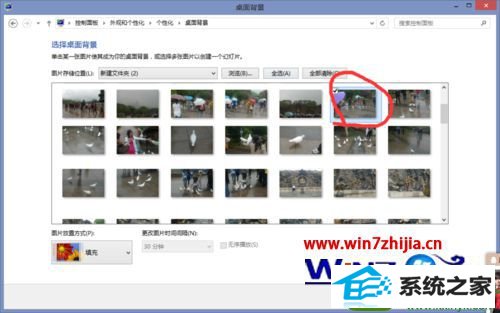
4、再右击另外一张图片,选择监视器2;
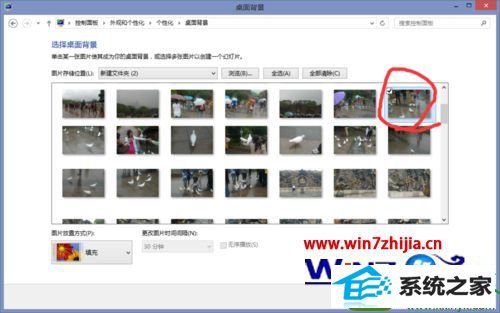
5、选择保存更改 ,然后就可以看看效果了 。
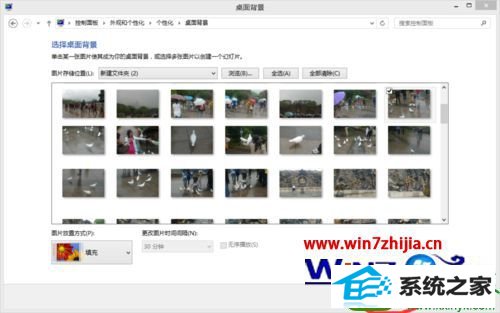
关于win10系统让双屏桌面显示不同壁纸的方法就为大家介绍到这边了,有兴趣的用户们可以按照上面的方法来进行设置就可以了。
小鱼系统 极速u盘装系统 番茄家园装机助手 win10重装系统 风林火山装机助手 云骑士重装系统 专注于一键重装系统 西瓜装机助手 技术员win7系统下载 完美装机卫士 u启动u盘启动盘制作工具 白云重装系统 电脑公司xp系统下载 完美win8系统下载 咔咔装机管家 熊猫装机卫士 洋葱头win10系统下载 技术员u盘装系统 绿茶装机助理 极速win10系统下载